
Como probablemente sepas, los protectores de pantalla fueron introducidos tiempo atrás para salvar a los monitores de tubo de rayos catódicos o CRT de ser quemados. Actualmente, la mayoría de ordenadores usan otro tipo de pantallas y estos ya han perdido la importancia de entonces, sin embargo, siguen siendo muy utilizados todavía por los usuarios de ordenadores portátiles y de sobremesa, ¡y seguramente por ti!
Quizá algo que no sepas es que los protectores de pantalla se encuentran desactivados de forma predeterminada en Windows 10, lo que quiere decir que si no lo activas no aparecerá por defecto. De esta forma, si dejas tu ordenador con Windows inactivo durante varios minutos no verás el clásico protector de pantalla, como lo habrás visto en otras ocasiones.
Aunque este no sea un elemento esencial, puede que te interese conservarlo por costumbre o por cuestiones estéticas. Bien porque te gusta verlo cuando tu ordenador se encuentra activo o con alguna función en segundo plano, bien porque te ausentas unos minutos y no quieres que otros vean los contenidos de tu PC.
Por eso, vamos a comentarte cómo activar el protector de pantalla en Windows para que vuelvas a disfrutar de su presencia en tu PC.
¿Qué es y para qué se usa?
Los protectores de pantalla son parte de una tecnología anterior, utilizados en su momento principalmente para que, como hemos dicho, los monitores CRT no se desgastaran o acabaran quemando. La tecnología de los monitores ha avanzado tanto que esto ya no es necesario, sin embargo, siguen existiendo por cuestiones estéticas.
Concretamente, consiste en un software de pantalla creado para conservar la calidad de imagen de los ordenadores por medio de imágenes en movimiento. Para que te hagas una idea, el salvapantallas se diferencia del fondo de pantalla en que solo se ejecuta cuando dejas de utilizar el ordenador durante un tiempo determinado, mientras que el fondo de pantalla está siempre presente.
Es interesante que sepas que los protectores de pantalla que se utilizaban en Windows 8 y Windows 8.1 se encuentran ahora en Windows 10, solo que desactivados por defecto. Puedes activar el que quieras en cualquier momento.
Aunque en la actualidad, los ordenadores cuenten con una gran variedad de protectores de pantalla entre los que elegir, puedes personalizarlos a tu gusto. Eso sí, tienes que tener especial cuidado de lo que descargas de internet ya que los ciberdelincuentes aprovechan cualquier ocasión para atacar tu ordenador.
Cómo activar el salvapantallas
Al no ser un elemento esencial en tu ordenador, viene desactivado por defecto y la opción de activarlo no está tan visible como debería, sin embargo, activar el protector de pantallas en Windows es mucho más sencillo de lo que puedas imaginar inicialmente.
Por eso, vamos a comentarte paso a paso cómo activar el protector de PC, así como unas nociones básicas para configurarlo y desactivarlo nuevamente si es necesario. ¿Quieres descubrirlo? ¡Adelante!
¡Activando el protector de pantalla!
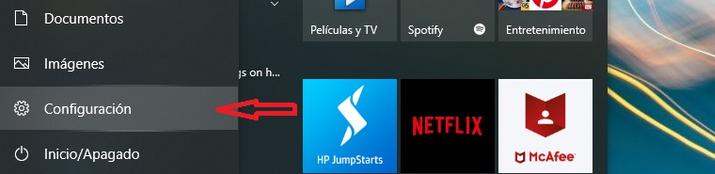
Aunque pueda parecer que este está escondido, la realidad es que es mucho más fácil de acceder a él de lo que imaginas. Si presionas en la parte inferior izquierda de tu ordenador, encontrarás el acceso a tus programas, aplicaciones y opciones de configuración. Justo en la parte inferior, con una imagen probablemente de una tuerca, encontrarás la configuración de tu ordenador. Tendrás que presionar allí para activar el salvapantallas.
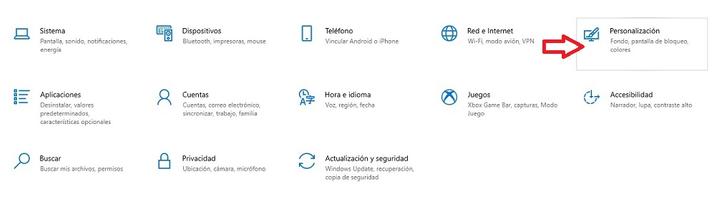
El siguiente paso es dar click a personalización, que está a la derecha de tu pantalla, y posteriormente encontrarás a la izquierda de la pantalla la opción de «Pantalla de bloqueo» que encontrarás en las opciones de personalización de tu ordenador.
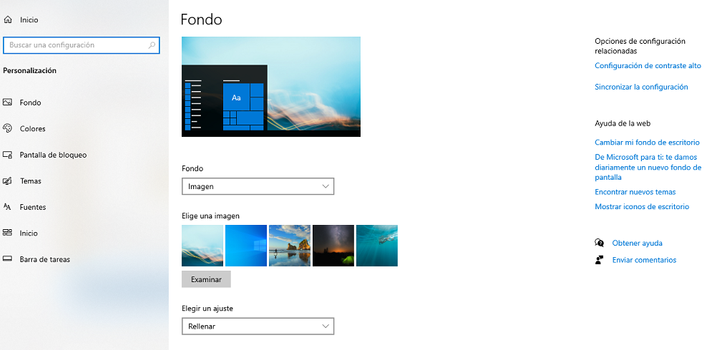
Como puedes ver, encontrarás las opciones de configuración. Pero lo primero que tienes que hacer es activar el salvapantallas. Así que vamos a ello. Baja la pantalla hasta el final, donde verás el apartado de «Configuración de protector de pantalla».
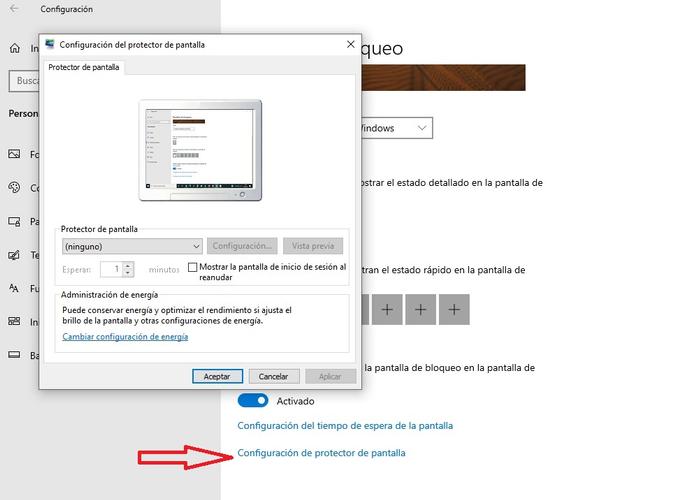
Si ves que en las opciones te aparece ninguno, presiona allí para activarlo. Puedes elegir entre burbujas, cintas, formas y figuras, fotografías, texto 3D y vacío. Si quieres, puedes activar la pantalla de inicio de sesión al reanudar si activas esa opción, que encontrarás poco después.
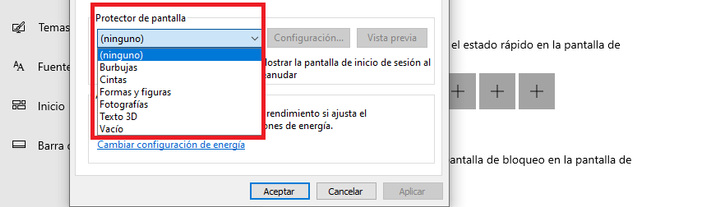
Para activar los cambios, debes dar a Aplicar y Aceptar. Hecho esto, ya estará activado el protector seleccionado y empezará a funcionar en el tiempo que se haya previamente seleccionado. Así de sencillo es tener de nuevo el salvapantallas en tu nuevo ordenador.
Cómo desactivarlo
Una vez que conoces cómo activar el salvapantallas, desactivarlo te va a ser muy sencillo. Debes seguir los mismos pasos hasta el final, en el que cuando veas la opción que habías seleccionado previamente debes volver a presionar y dar a ninguno.
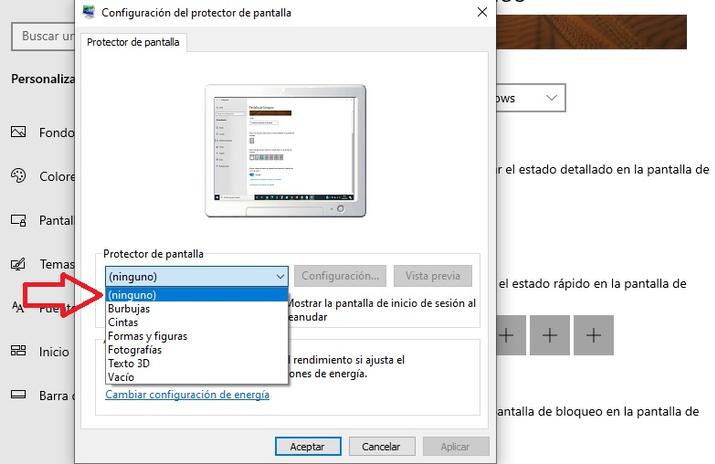
Cómo desactivar el salvapantallas paso a paso:
- Ve al menú de Windows en la parte inferior izquierda de tu pantalla
- Presiona Configuración
- Elige Personalización
- Ve a Pantalla de bloqueo
- Haz scroll hasta llegar a Configuración de protector de pantalla
- Debajo de Protector de pantalla, presiona el desplegable y elige «ninguno»
- Desactiva la opción Mostrar la pantalla de inicio de sesión al reanudar si está activada
- Dale a Aplicar y posteriormente a Aceptar
Opciones de ajuste
Una vez que sabes cómo activar el protector de pantalla, te vamos a enseñar cómo configurarlo para adecuarlo a tus necesidades y preferencias. Antes de nada, no te olvides indicar cuánto quieres que tarda en aparecer, debajo del desplegable de protectores disponibles. En Esperar elige los minutos en los que quieres que empiece a funcionar. Puede ser en 1, 2, 5 o los minutos que quieras. Por defecto, aparecerá un minuto.
Lo harás desde la misma pantalla de Configuración de protector de pantalla. Ya habrás elegido el tipo de protector que te interesa, por lo que para adaptarlo a tus gustos solo tienes que dar a configuración.
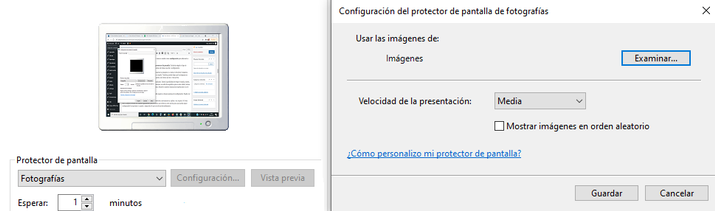
Si vas a utilizar imágenes, debes indicar de dónde se recogerán las imágenes. Lo harás en Examinar imágenes. Decide cuál es la velocidad de procesamiento (lenta, media o rápida). También puedes elegir que las imágenes se vean aleatoriamente si activas esta opción. Para ver cómo queda, solo tienes que dar a vista previa.
En texto 3D, puedes elegir la hora actual o un texto personalizado. Tienes la posibilidad de elegir el tamaño, fuente, resolución, tipo y velocidad de rotación que te interesa. Asimismo, en estilo de superficie optas a color sólido, textura y reflejo. Estas 3 opciones también pueden ser personalizadas. Desactiva mostrar iluminación espectacular si no te interesa.
Las burbujas, cintas, formas y figuras y vacío (pantalla negra) no tienen opciones de configuración. Puedes ver cómo quedan antes de activarlas en vista previa.
Una vez que has elegido la configuración que te interesa, debes dar nuevamente en Aplicar y en Aceptar. Si le das solo a Aceptar se harán los cambios igualmente, pero es bueno que utilices la otra opción para que puedas seguir configurando las opciones a tu gusto y asegurarte de que se activan adecuadamente.
Truco para activar el salvapantallas fácilmente
Si quieres activar el salvapantallas más fácilmente, hay un truco que te lo permite. Solo tienes que ir al buscador de Windows y escribir «protector», «salvapantallas» o «protector de pantalla». En los resultados de búsqueda te aparecerá «Activar o desactivar el protector de pantallas». Si le das a esa opción, te aparece la pantalla en la que puedes elegir el salvapantallas que quieres utilizar. Te ahorrarás muchos pasos con esto.
The post ¿No sabes cómo activar el salvapantallas? Es tan fácil como siempre appeared first on ADSLZone.
0 Commentaires